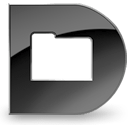絶対におさえておきたい[保存]ダイアログボックスの基本操作
「とりあえず、デスクトップに保存。話はそれからだ!」っていう人もいれば、厳格なルールのもとに保存する人など、いろいろなタイプの方がいらっしゃると思います。
適当な場所、適当な名前で保存してしまって、あとから探すのに半泣きにならないために、また、ミスを少しでも減らすためには、[保存]ダイアログボックスの挙動を覚えておくことが必須です。
その際、重要になるのは、次の点です。
- よく使うフォルダー(や進行中のプロジェクト)はサイドバーに登録しておくこと
- 作業中のフォルダーはFinderで開いていることが多い。
- 直近に使ったフォルダー、別名保存しようとしているドキュメントの元のフォルダー(リバウンド)へのアクセス方法をおさえておく
- [保存]ダイアログボックスでのクリックに注意。Illustrator CS5までと、Photoshopでは、ファイル名だけでなく、拡張子もコピーされてしまう。正しくない拡張子のために開けなくなってしまう“事故”が生じることもある(参照)
- [配置]ダイアログボックスや[開く]ダイアログボックスでは、Quick Look(=スペースバーを押して、簡易プレビューを表示)を使うことができる
DTP Transitでは、Default Folder Xをマストアイテム中のマストアイテムを位置づけて紹介してきましたが、素の状態とDefault Folder Xを入れている状態での比較表を作成してみました。
| デフォルト | Default Folder X | |
|---|---|---|
| デスクトップに移動 | command+Dキー | |
| ファイル名のコピー | クリック | クリック (command、control、optionキーの併用の設定が可能) |
| よく使うフォルダーへの移動 | サイドバーに登録しておく | ・サイドバーに登録しておく ・「よく使うフォルダー」を登録 ・「よく使うフォルダー」にホットキーを設定 |
| 最近使ったフォルダーへの移動 | プルダウンメニューから5つまでアクセスできる | option+↑/↓ |
| Finderで開いている フォルダーへの移動 |
保存先にしたいフォルダーをダイアログボックスにドラッグ&ドロップする | ・option+shift+↑/↓ ・Open/Saveダイアログボックスの外でFinder上でクリック |
| リバウンド | - | |
Default Folder Xを使っている方でも、「保存先にしたいフォルダーをダイアログボックスにドラッグ&ドロップする」方法は、「/ユーザ/(ユーザー名)/ライブラリ/」や、アプリケーションのパッケージ内にアクセスしたい場合に役立ちます。
ご参考:
- わかばマークのMacの備忘録 : Open· Saveダイアログ ではいろいろ操作できる
- Macの基礎の基礎: Finder編 | Stocker.jp / diary
- Mac Fan.jp:「開く/保存」ダイアログで素早く場所を指定する
- Mac Fan.jp:ファイルの保存ダイアログで[最近使った場所]を10に増やす
なお、[別名で保存]ダイアログボックスと[開く]ダイアログボックスは「Open/Save Dialogbox」と総称されます。
追記:
Finderで[デスクトップに移動]は⌘ + shift + Dキーです。